

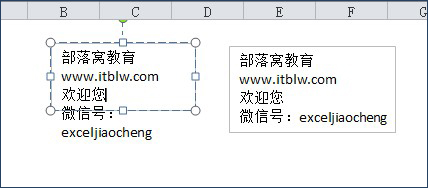
|
Microsoft Excel是Microsoft为使用Windows和Apple Macintosh操作系统的电脑编写的一款电子表格软件。直观的界面、出色的计算功能和图表工具,再加上成功的市场营销,使Excel成为最流行的个人计算机数据处理软件。 不知道亲们是否经常用到Excel里面的文本框。如果我们不进行设置的话,就如同下面左图所示,输入的文字行数多了,文本框也不会自动变大,可以看到第四排的文字已经溢出文本框了。右边是设置了根据文字自动调整文本框大小,当我们输入文字的行数较多,文本框会自动增大。
 ? 第二步,在工作表里面拖动文本框,绘制出合适大小。选中文本框,鼠标右键菜单,选择“大小和属性”。 ? 第二步,在工作表里面拖动文本框,绘制出合适大小。选中文本框,鼠标右键菜单,选择“大小和属性”。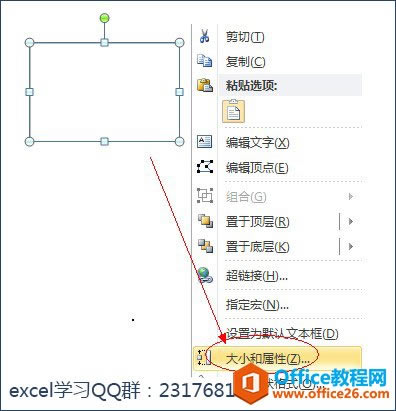 ? 第三步,弹出的“设置形状格式”对话框,勾选“文本框——自动调整——根据文字调整形状大小”。 ? 第三步,弹出的“设置形状格式”对话框,勾选“文本框——自动调整——根据文字调整形状大小”。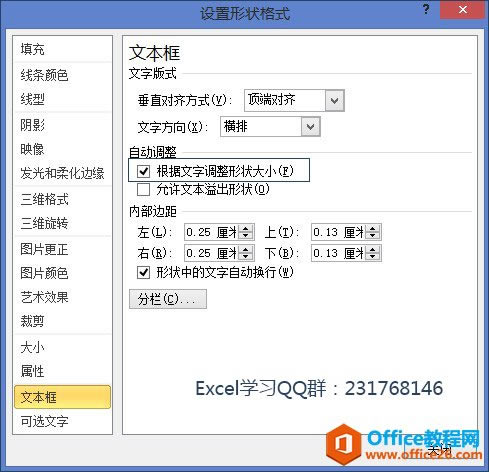 ? ?设置好之后,我们再回到文本框中输入文字,文本框就会根据内容信息进行自动调整大小了。 Excel整体界面趋于平面化,显得清新简洁。流畅的动画和平滑的过渡,带来不同以往的使用体验。 |
温馨提示:喜欢本站的话,请收藏一下本站!